Photoshop+illustrator设计秀丽笔触手写艺术字,效果如图,该怎么设计呢?下面我们就来看看详细的教程。

打开Photoshop软件,选择图层进行复制(快捷键Ctrl+J),在效果器中添加“阈值”效果。
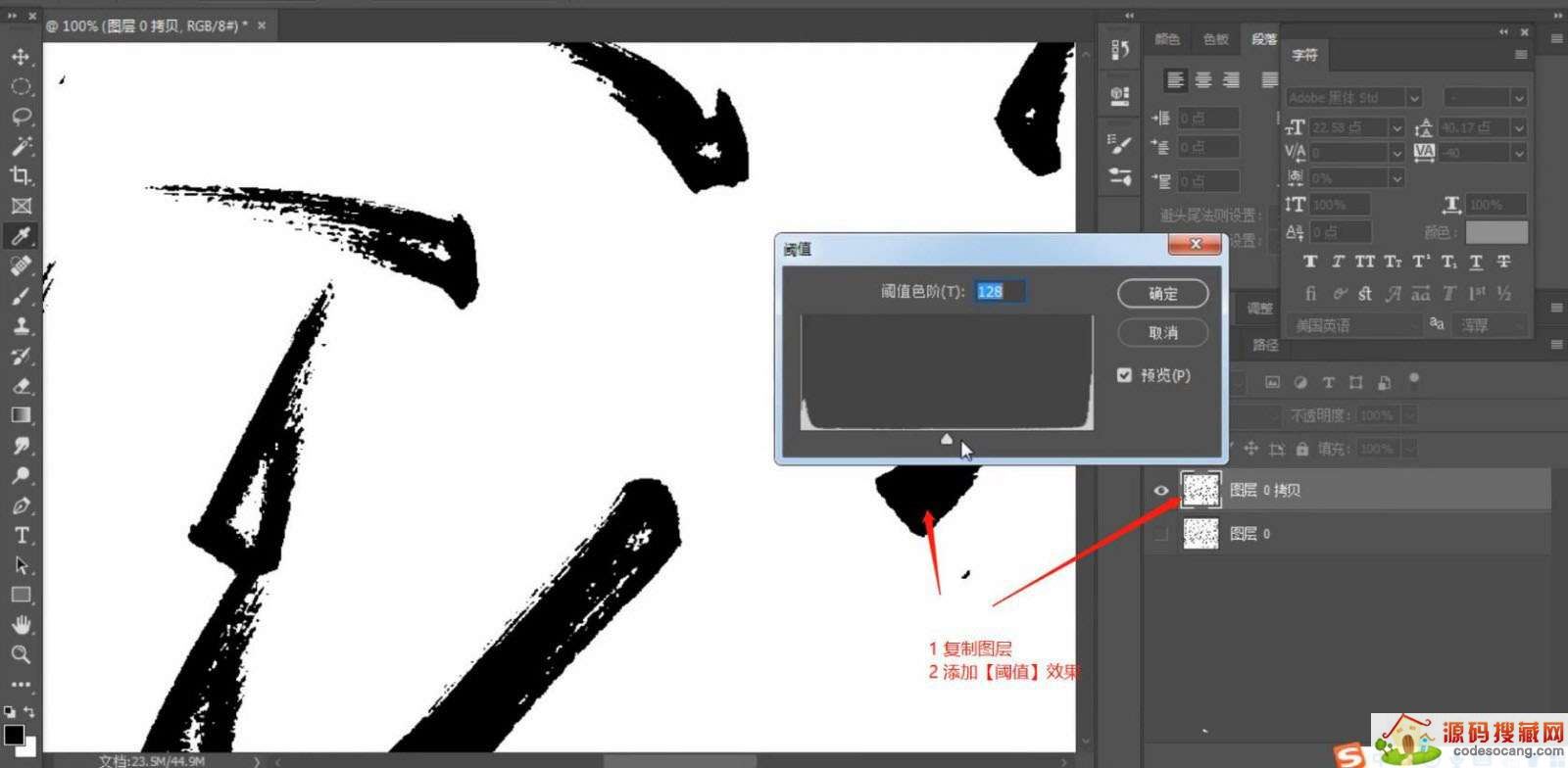
调整完成后,选择其中“一个笔画”效果,利用【色彩范围】进行抠图调整。
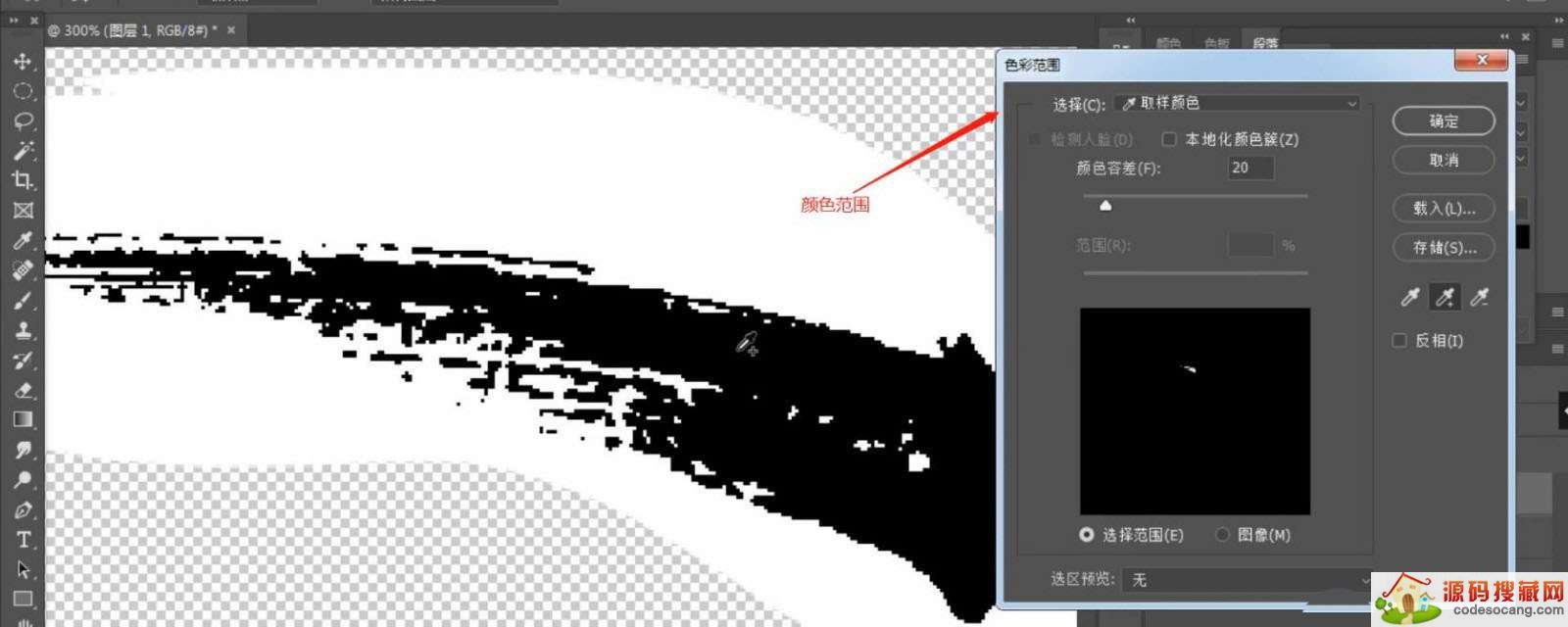
选择图层,在【工具栏】中点击【滤镜】-【USM锐化】的效果,并且调整一下它的【数量以及半径】的数值,具体如图示。
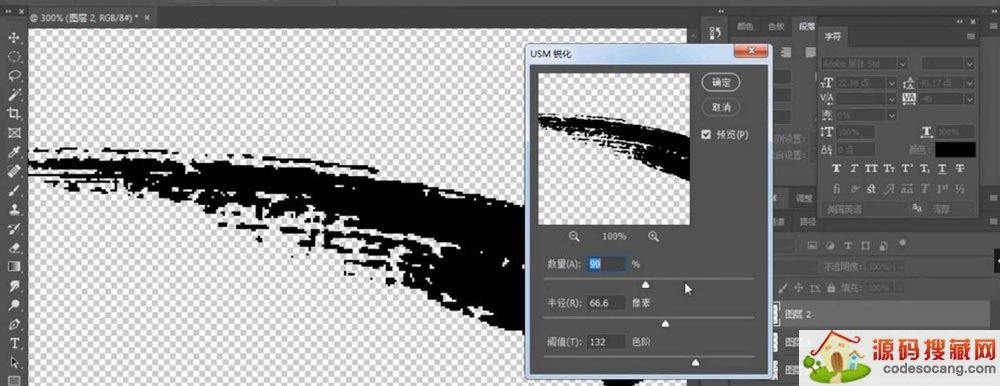
将调整好的效果载入到Illustrator(AI)软件中,在工具栏中点击【高保真度照片】。
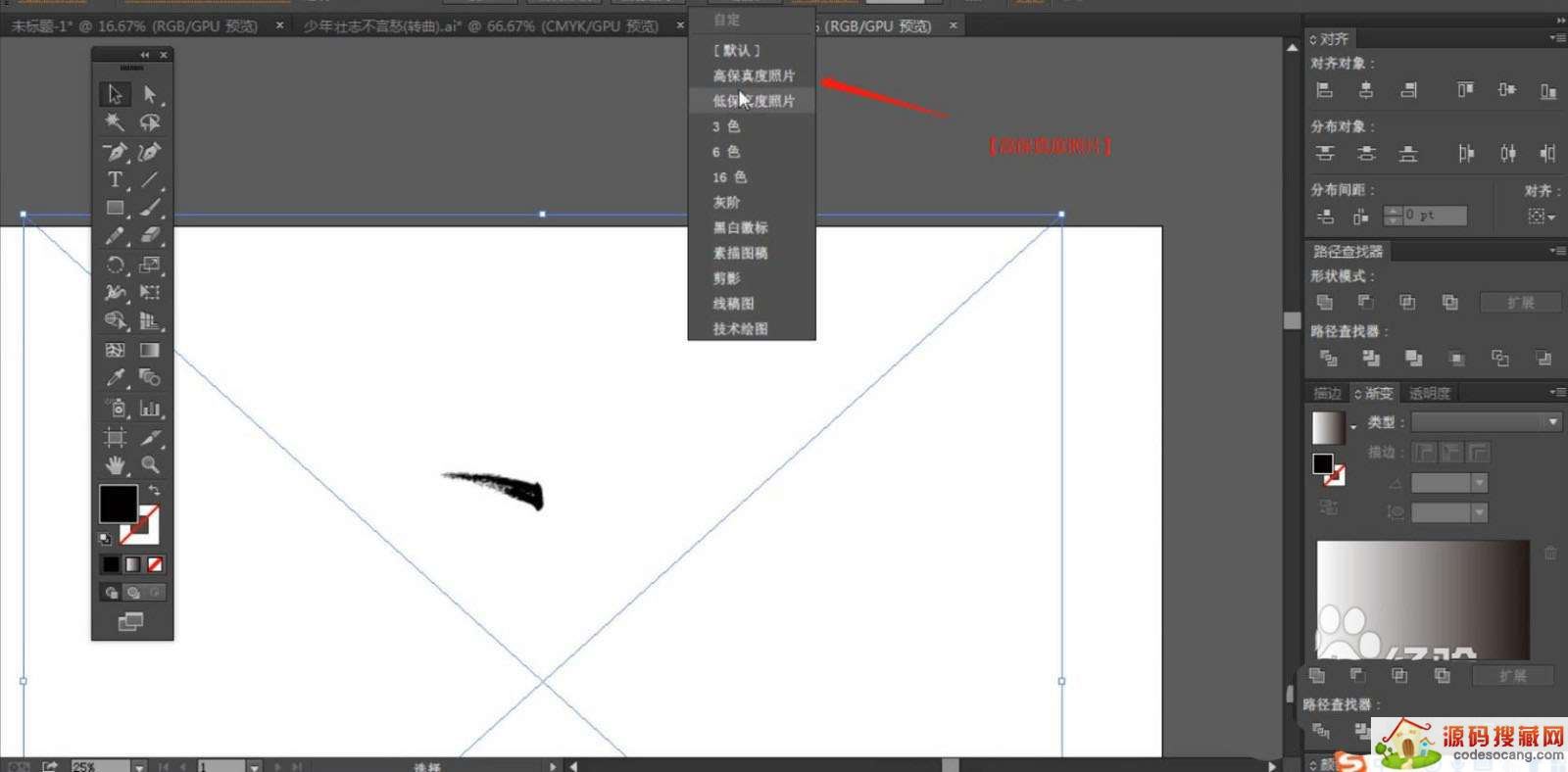
调整完成后“放大”文字内容,将多余的“色块”进行删除。
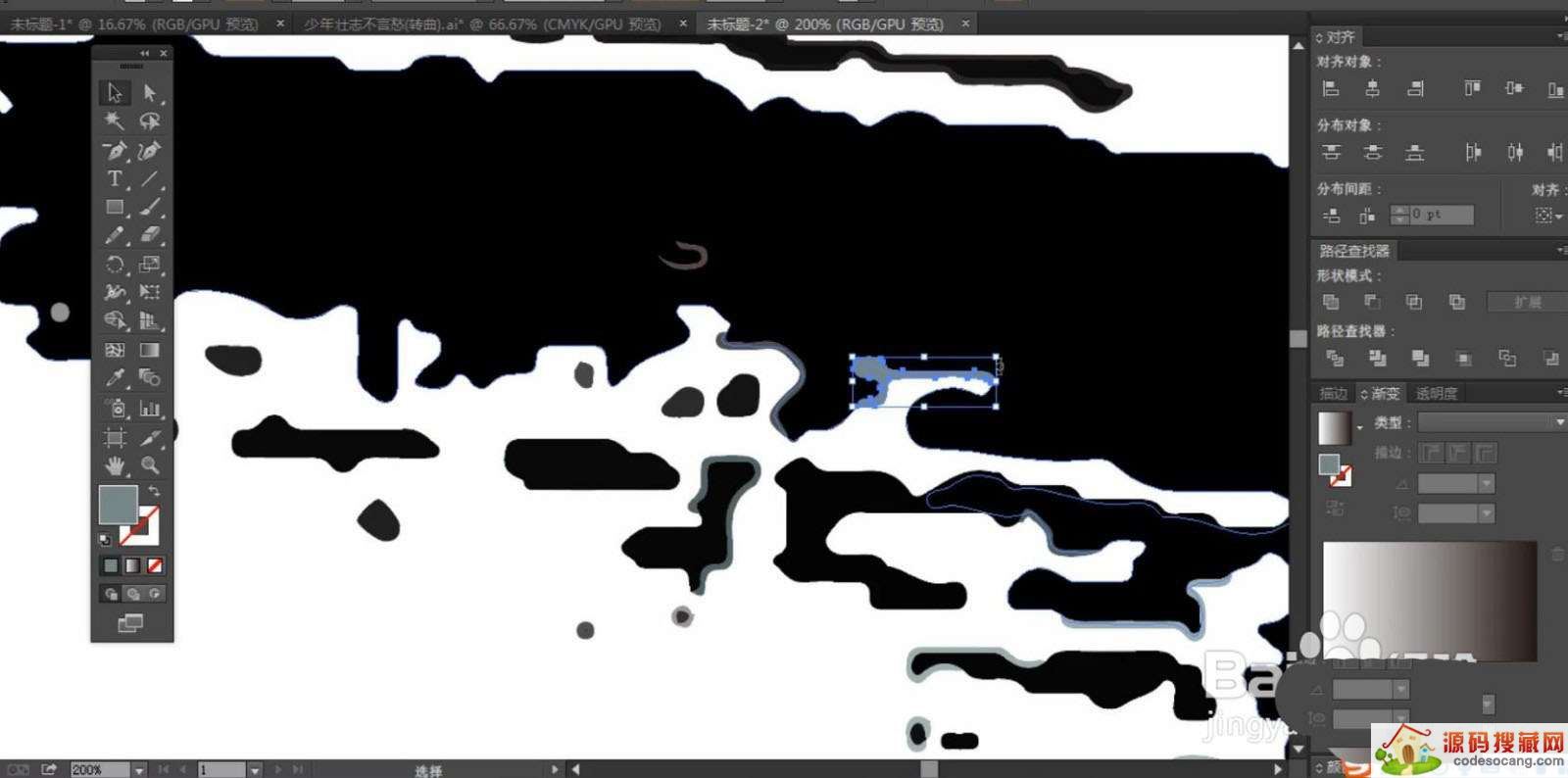
调整完成后,选择内容在【画笔预设】中点击【新建画笔】,进行添加。
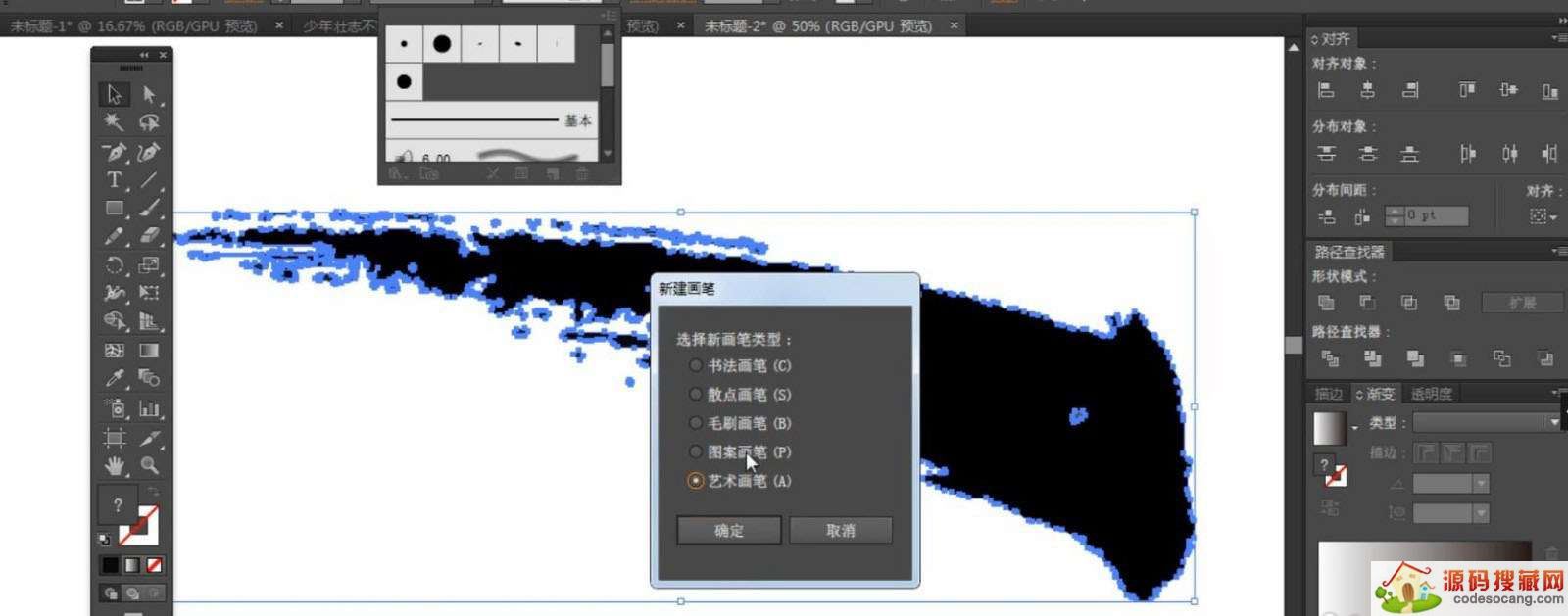
用文本工具,输入“少年壮志不言愁”,并且修改字体的样式,利用【变形】命令(快捷键:Ctrl+T),来调下它的【形状】样式。
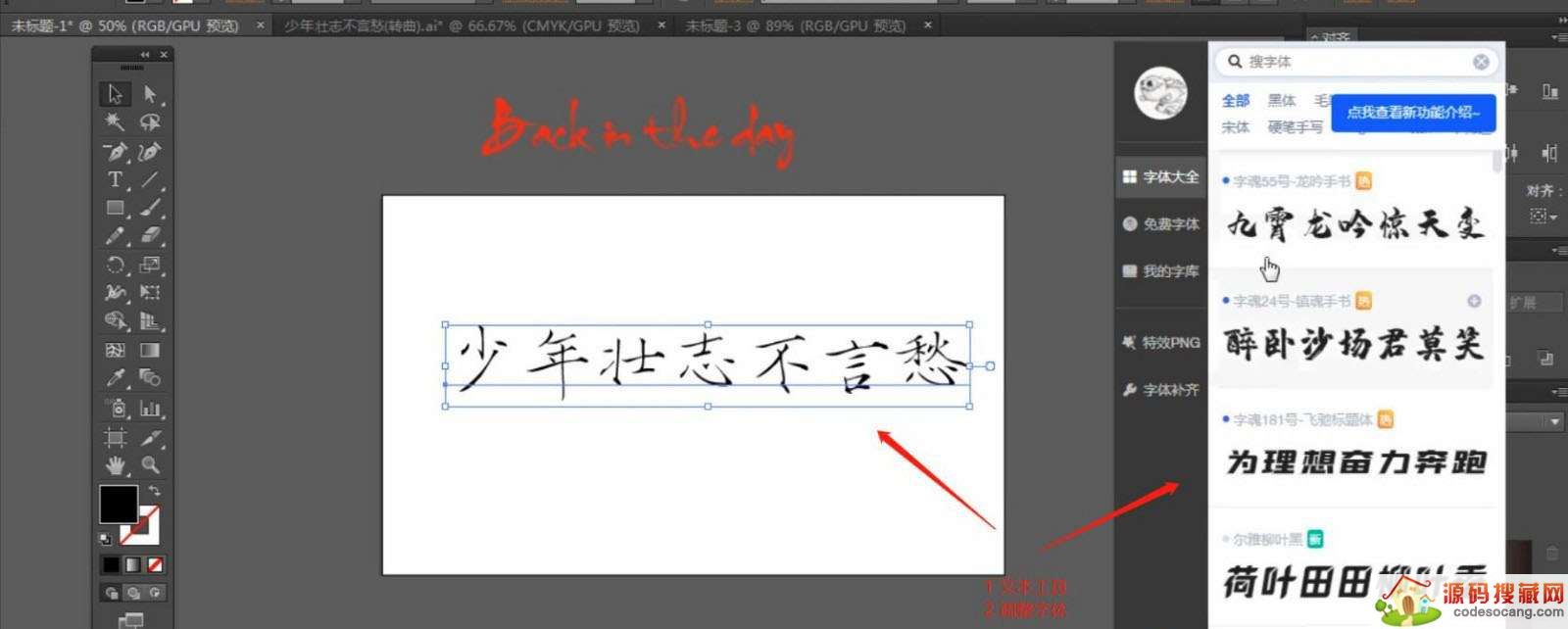
参考文本效果,使用【钢笔】工具进行“描边”绘制。
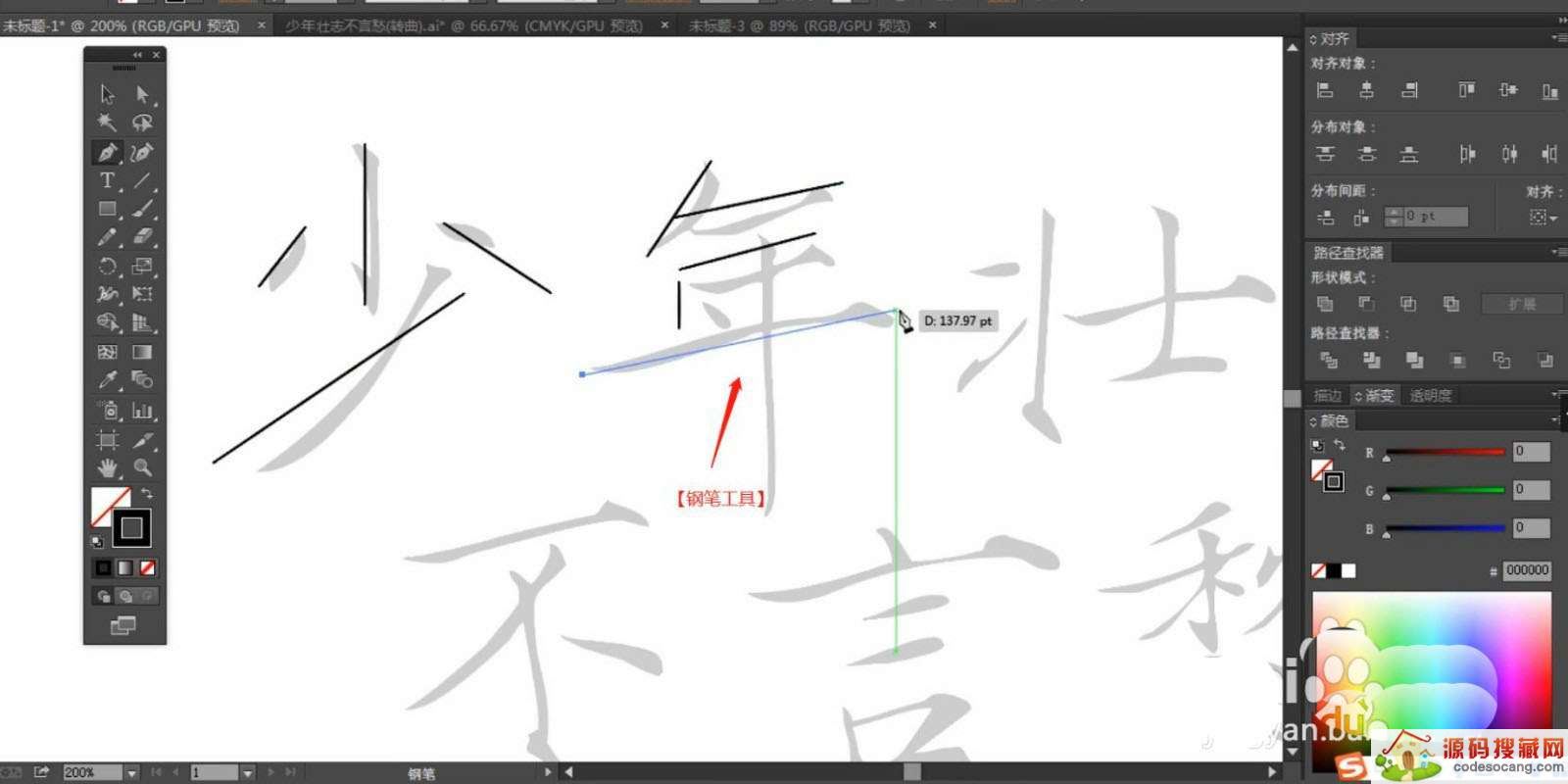
将文字“少年壮志不言愁”全部绘制完成后,进入到“笔刷”预设,选择对应的效果。
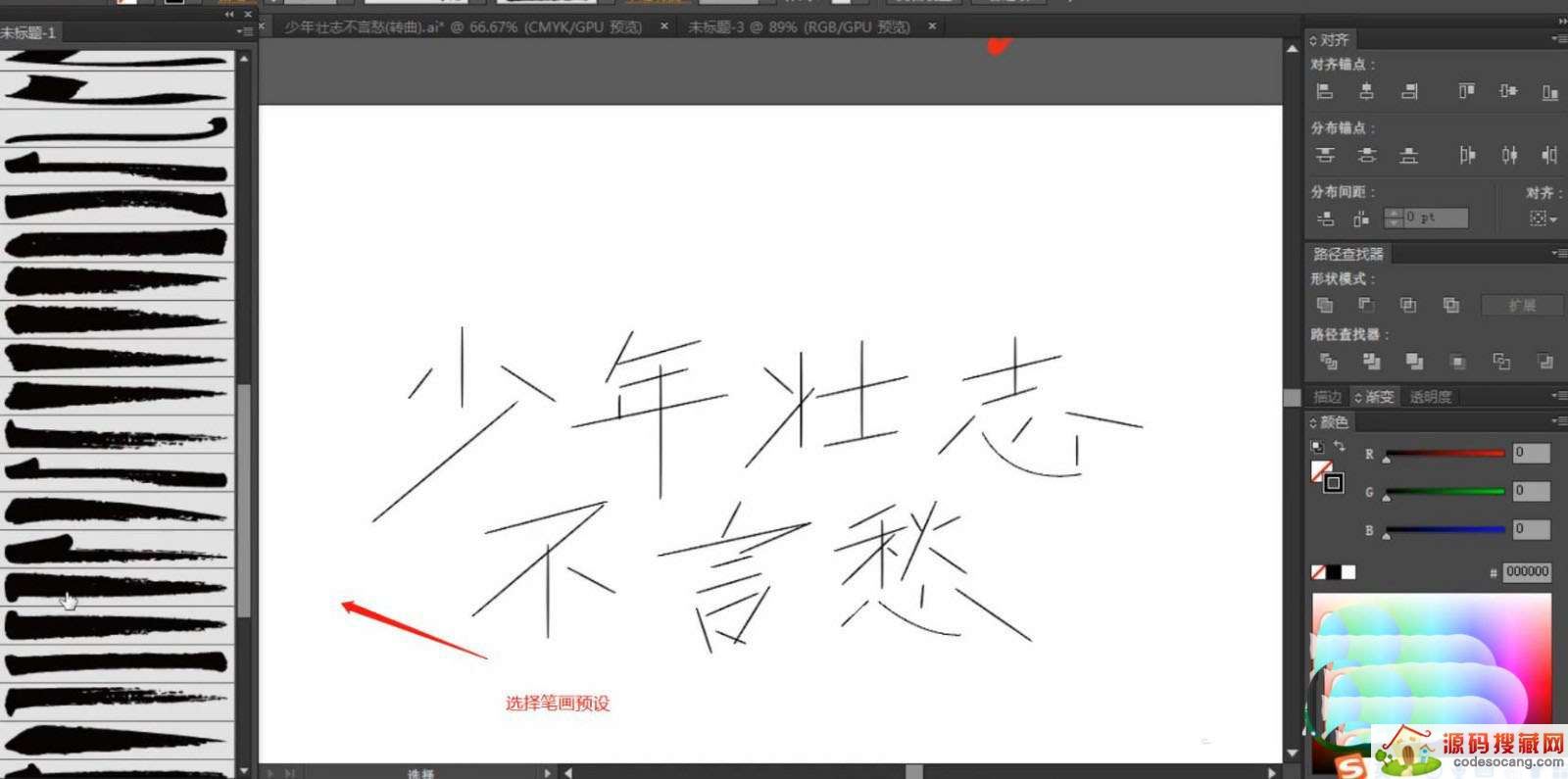
调整完成后,在【工具栏】中设置一下“文字”的描边数值信息。

同样的操作,选择其他的笔画内容添加“笔刷”预设,然后使用“旋转”调整笔刷。
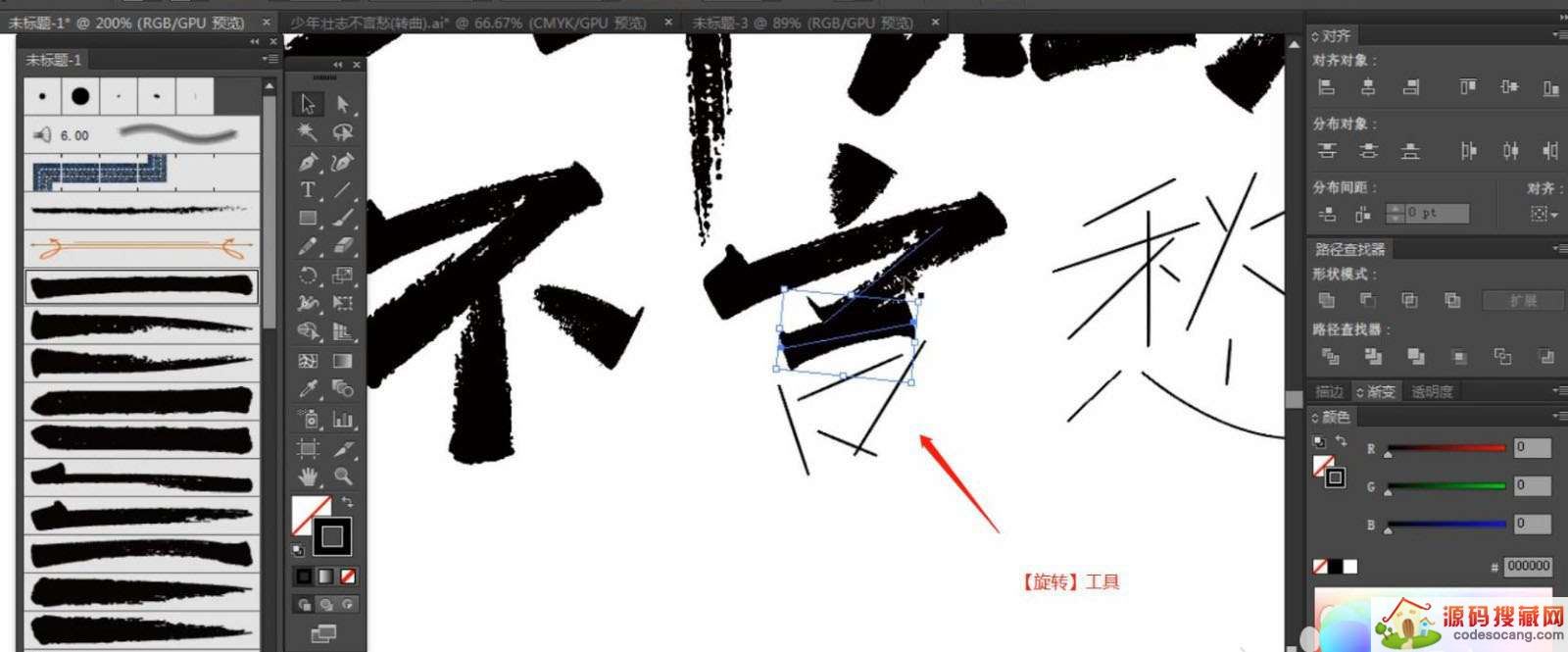
选择将调整好的文字内容,进行“排版”的处理,再次调整大小。
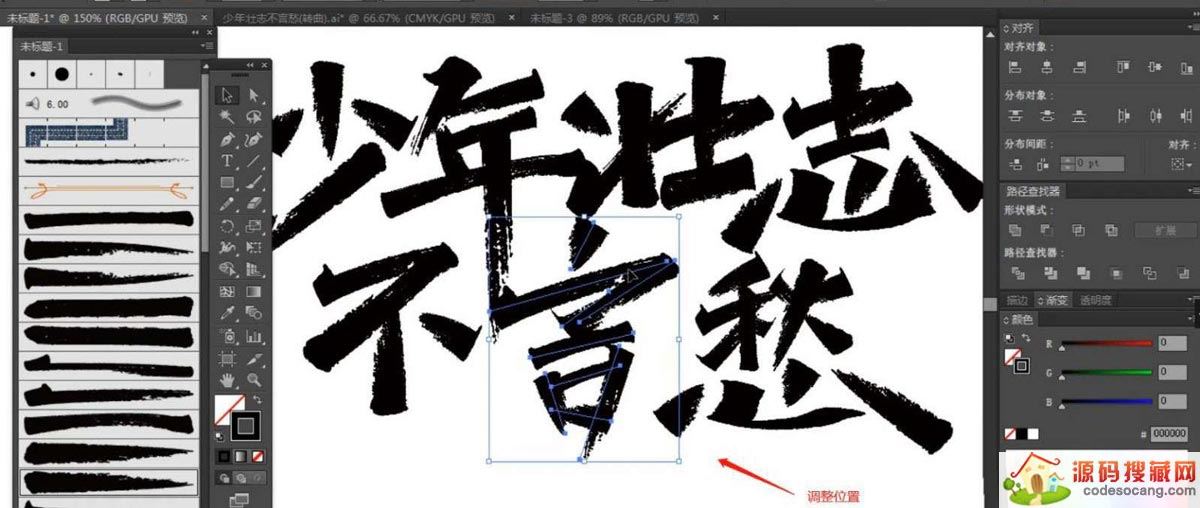
最后将事先制作好的文本内容载入进来,放置在场景中合适的位置上。
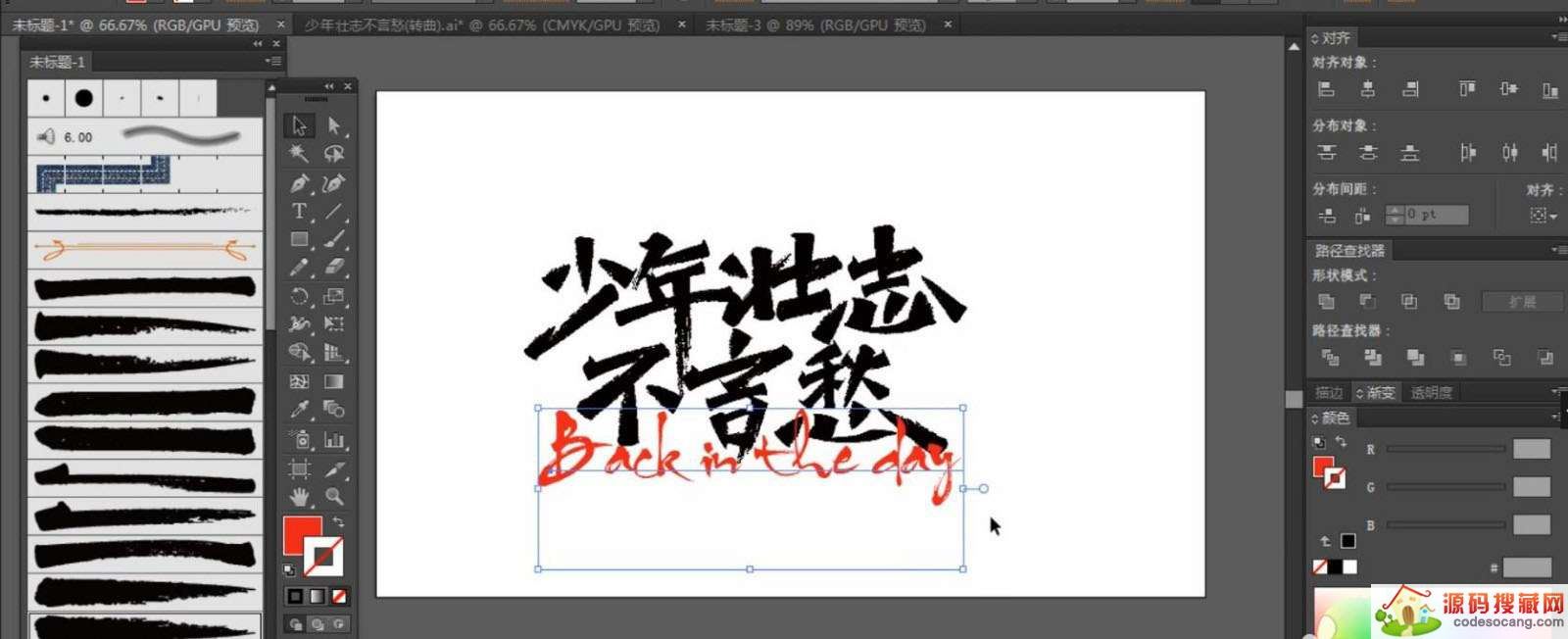
以上就是Photoshop+illustrator设计秀丽笔触手写艺术字的技巧,希望大家喜欢,请继续关注源码搜藏网。
相关推荐:
道家经典下载2023安卓最新版-道家经典官方版免费安装下载V1.2.5
2023-03-22 / 1.05MB

Quick MCC下载2023安卓最新版-Quick MCC官方版免费安装下载V1.0.4
2023-03-22 / 801KB

异界之极品奶爸下载2023安卓最新版-异界之极品奶爸官方版免费安装下载
2023-03-22 /

爆漫王(全彩首发)下载2023安卓最新版-爆漫王(全彩首发)官方版免费安装下载V2.4.3
2023-03-22 / 5.77MB

123外卖网下载2023安卓最新版-123外卖网官方版免费安装下载V3.0.5
2023-03-22 / 3.25MB

北斗定位下载2023安卓最新版-北斗定位官方版免费安装下载V22.5
2023-03-22 / 23.05MB

Copyright 2019-2022 版权所有
声明: 所有软件和文章来自互联网 如有异议 请与本站联系xxxxxxxx@foxmail.com 本站为非赢利性网站 不接受任何赞助和广告 技术支持